Neste tutorial, explicaremos como transmitir com o Dacast usando o software codificador SlingStudio com Mac. Para descarregar gratuitamente a versão mais recente do SlingStudio, pode fazê-lo através de esta ligação.
Antes de avançar com a configuração do codificador, recomendamos vivamente que siga as recomendações de configuração do codificador para transmissão em direto com o Dacast. O cumprimento destas directrizes garantirá que o seu fluxo de vídeo decorra sem problemas e com a melhor qualidade.
Como fazer streaming usando o SlingStudio
1. Etapas do Dacast
Inicie sessão na sua conta Dacast e seleccione a transmissão da sua preferência clicando no título ou crie uma nova transmissão em direto clicando em “Create Live Stream” (Criar transmissão em direto), como indicado abaixo:
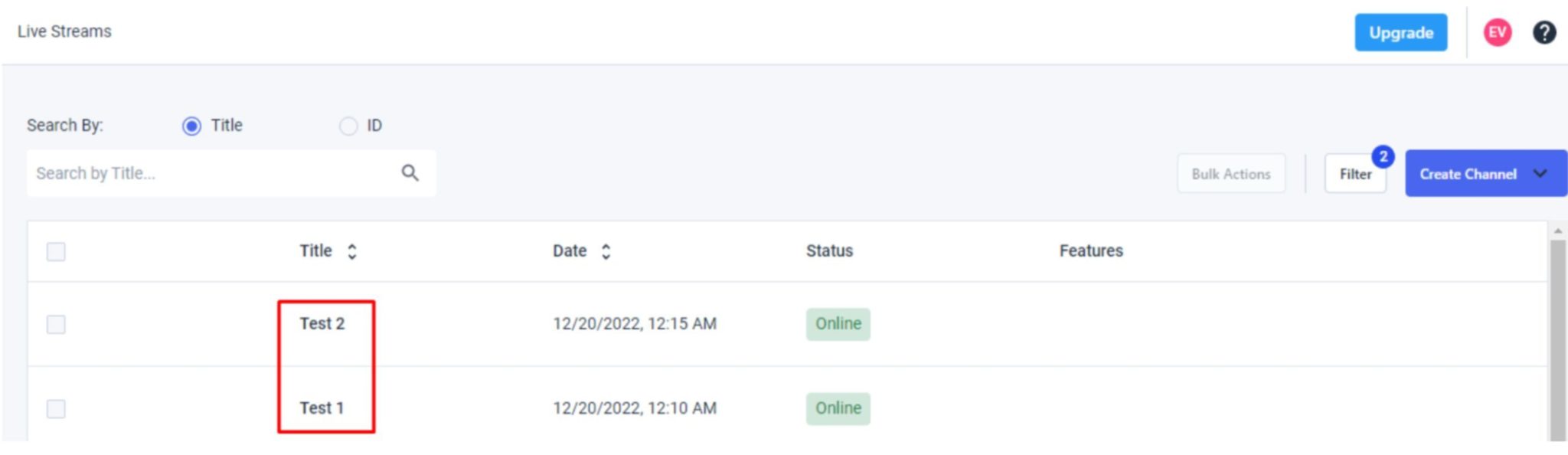
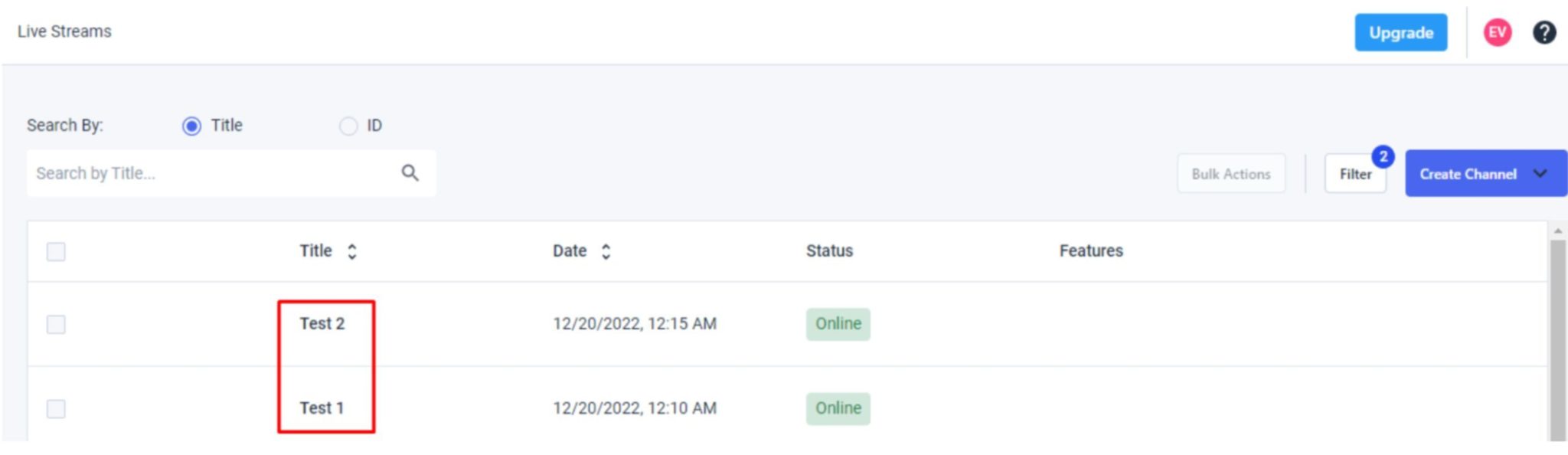
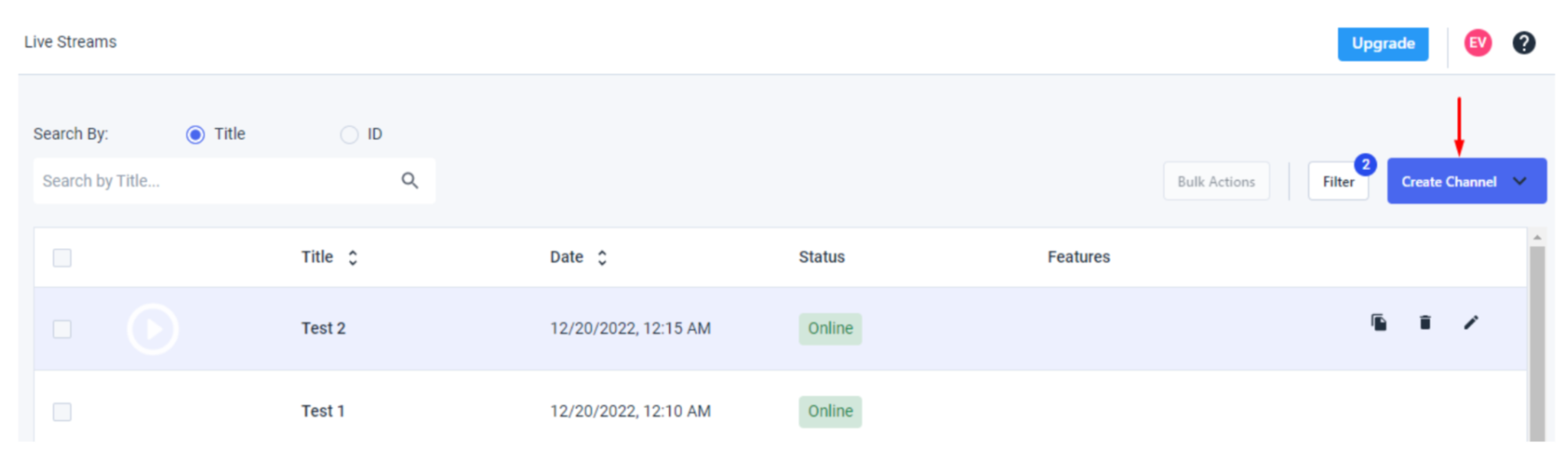
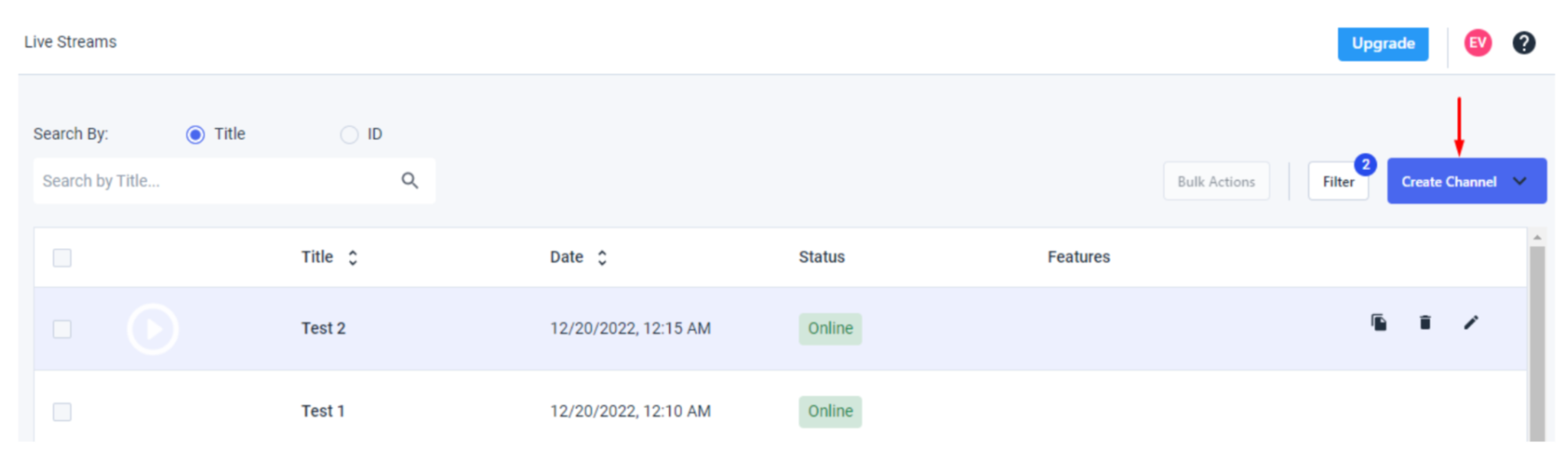
Quando estiver nas definições da transmissão em direto, clique em “Encoder Setup” (Configuração do codificador).
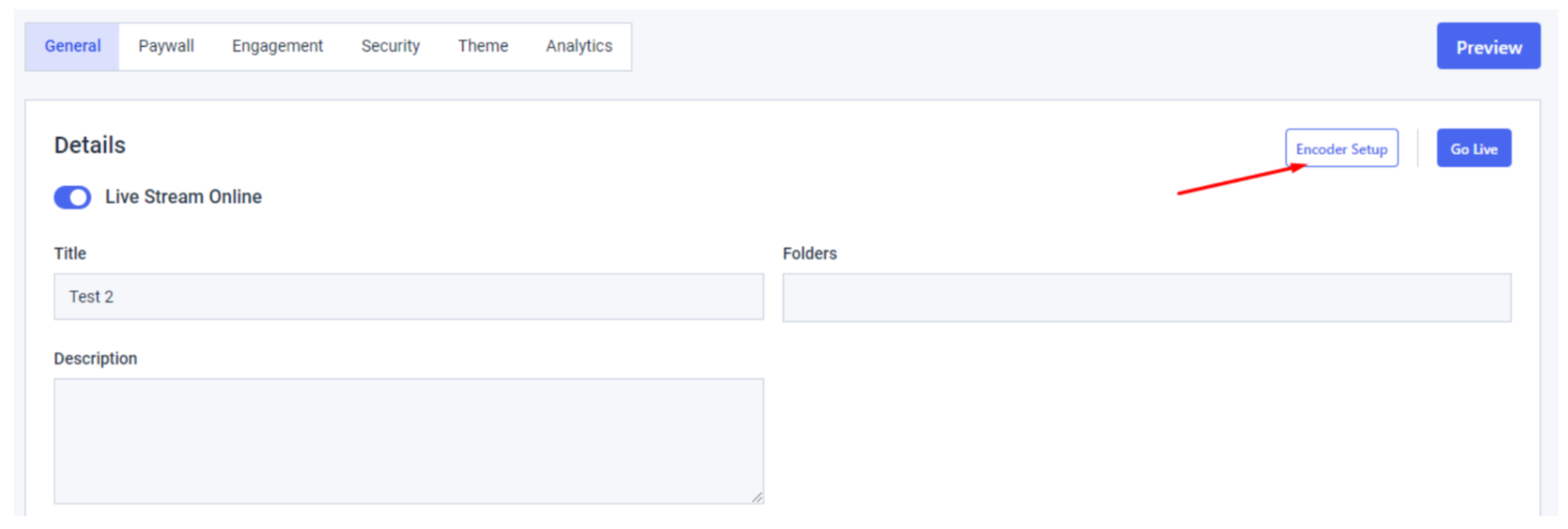
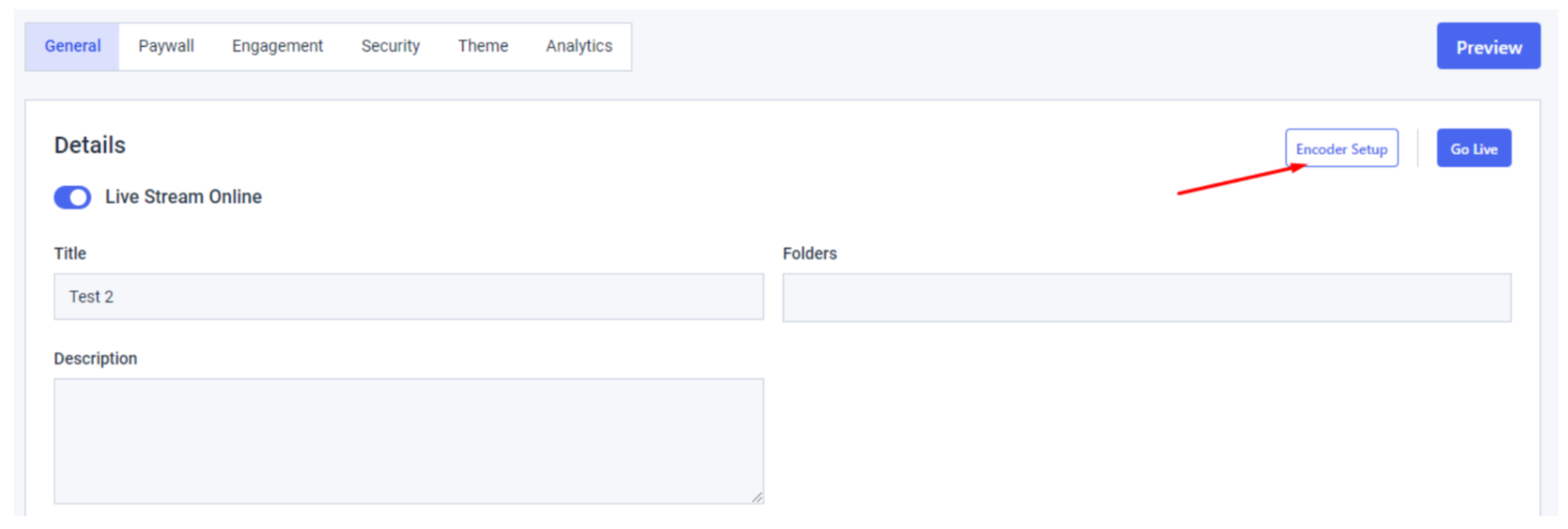
Por predefinição, será selecionado o “Generic RTMP Encoder” (Codificador RTMP genérico).
Mas, no nosso caso, seleccionaremos Sling Studio no menu pendente RTMP Encoders (Codificadores RTMP):
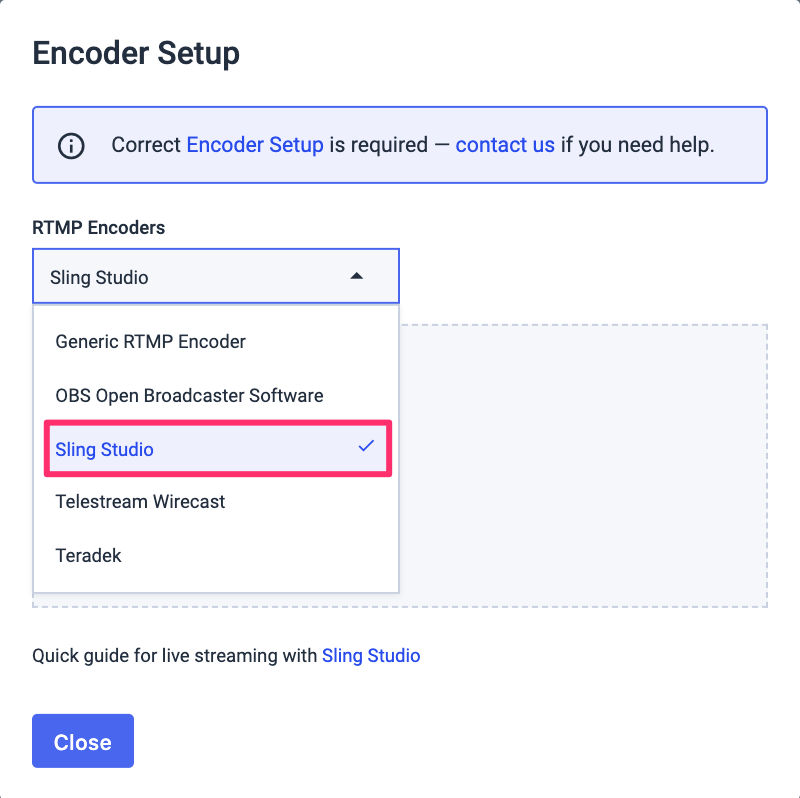
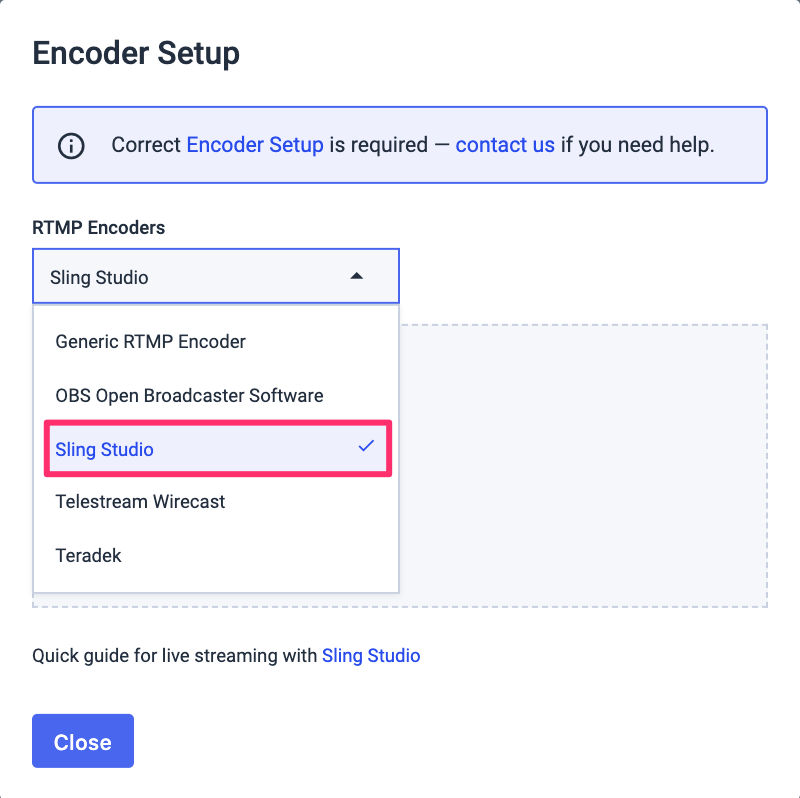
Esta seleção dá-lhe as seguintes informações:
- URL do fluxo
- Nome do fluxo
Se clicar no ícone da página do lado direito das credenciais correspondentes, estas serão automaticamente copiadas. Tudo o que precisa de fazer é colá-los no SlingStudio.
2. Passos com o SlingStudio
Quando tiver descarregado o SlingStudio e registado as suas informações, terá de se ligar à rede SlingStudio.
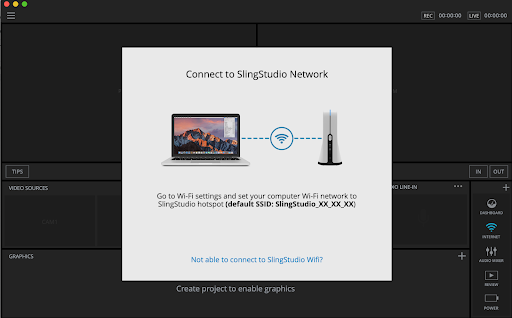
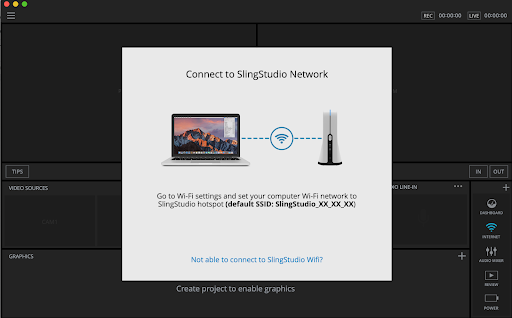
Para começar a configurar uma transmissão em direto, vá para as definições do projeto no menu (lado superior esquerdo) e active a transmissão em direto.
Em seguida, seleccione o destino para começar. No nosso caso, vamos escolher a opção RTMP Personalizado.
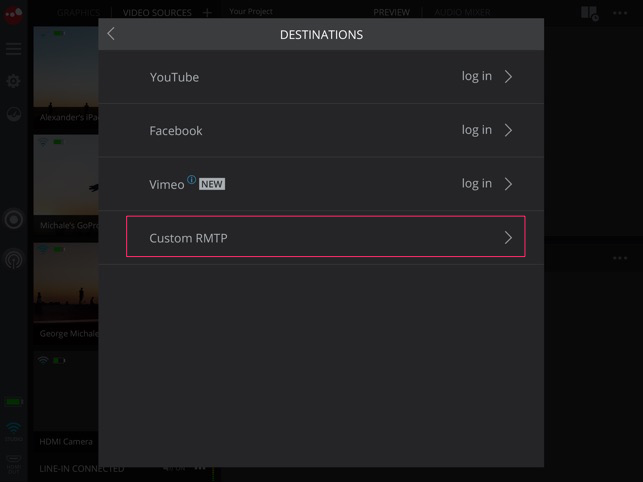
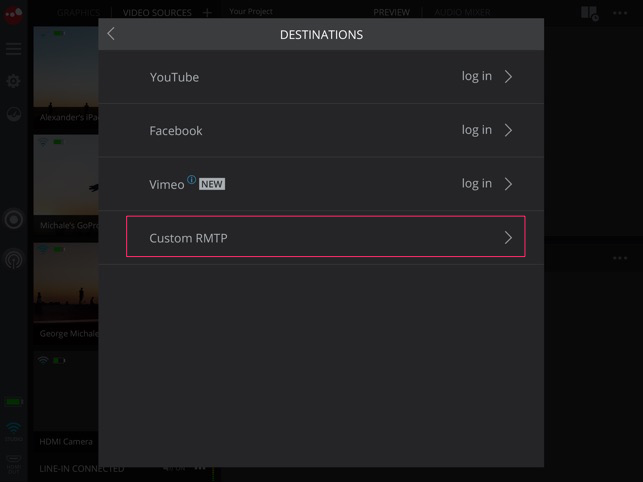
Nesta parte, terá de preencher algumas informações como:
– URL do servidor
– Chave do fluxo
– Agente do utilizador
A. URL do servidor:
Agora convidamo-lo a voltar à sua conta Dacast e à janela de configuração do codificador aberta.
Em primeiro lugar, clique no ícone de cópia do URL do seu servidor, como indicado abaixo:
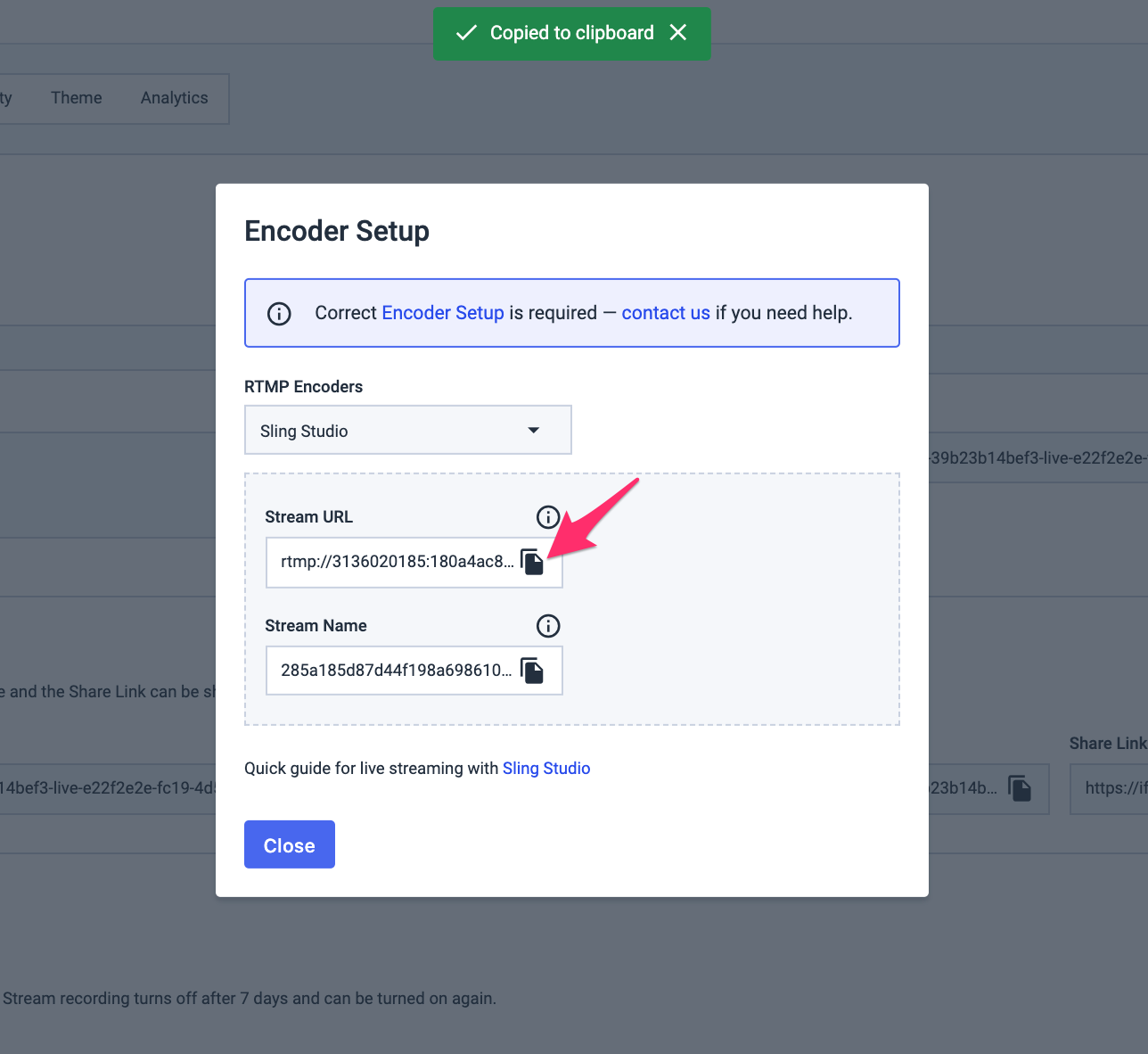
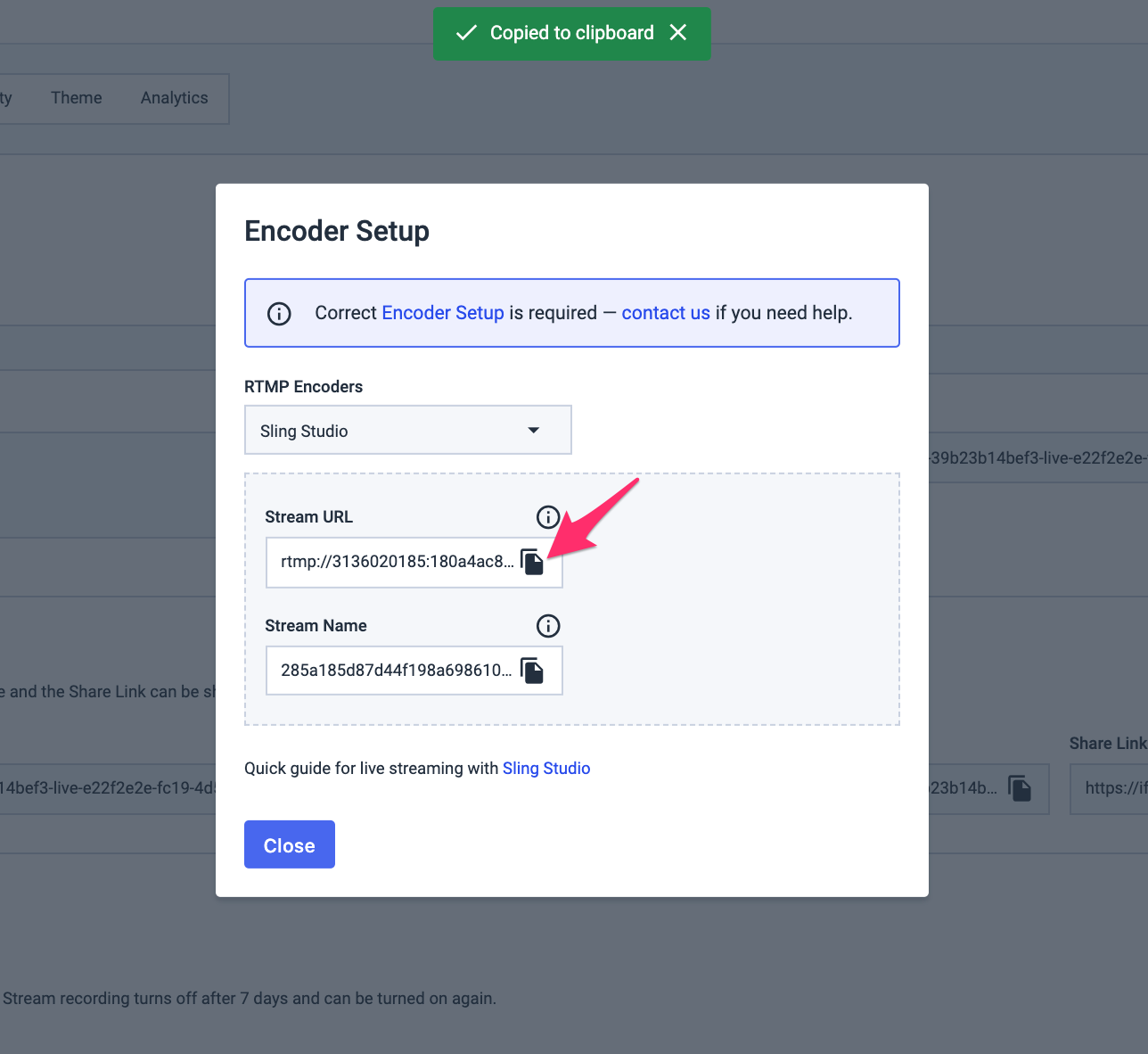
E cole-o no campo correspondente no SlingStudio.
B. Chave de fluxo
Repetiremos a operação copiando e colando o Stream Name (Nome do fluxo) da sua conta Dacast no campo Stream Key (Chave do fluxo) no SlingStudio.
C. User-Agent
Para User-Agent, seleccione SlingStudio. Quando tiver terminado de preencher as suas definições personalizadas, clique em “Definir destino”. Agora, guarde o projeto e regresse à sua interface de produção. Quando estiver pronto para começar a transmitir, carregue no botão “Go Live” (Iniciar transmissão) logo abaixo do registo.
Iniciar a transmissão em direto
Depois de concluir estes passos, está pronto para transmitir em direto com o Dacast. Não se esqueça de verificar as definições do codificador também em Preferência -> Preferência de vídeo e certifique-se de que as definições estão a seguir a recomendações de definições do codificador mencionadas anteriormente.
Para testar a transmissão, volte à sua conta Dacast e, no separador geral da sua transmissão em direto, na secção “Sharing” (Partilha), terá duas opções para ver a sua transmissão em direto.
Poderá ver o seu fluxo copiando e colando a “Ligação de partilha” no seu browser ou clicando no botão “Pré-visualizar”, como mostrado abaixo:
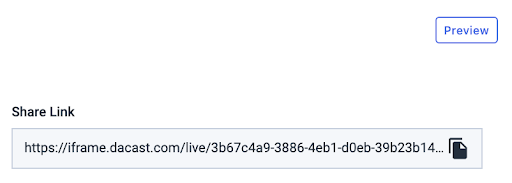
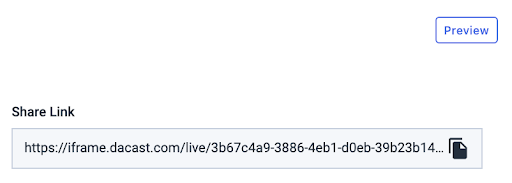
Deverá ver a sua transmissão em direto dentro de um minuto. Se estiver a ter problemas, verifique se o codificador está configurado corretamente.
Resolução de problemas de transmissão em direto
Pode ser bastante frustrante quando surgem problemas a meio de uma transmissão em direto. Por isso, elaborámos um guia completo com as nossas 10 principais sugestões para o ajudar a resolver problemas de transmissão em direto e a identificar a raiz dos problemas. A utilização da estrutura de resolução de problemas que apresentámos fará com que o seu fluxo volte a estar no bom caminho num instante. Se continuar a ter problemas, contacte a nossa equipa de apoio através do chat ou por correio eletrónico em support@dacast.com.
Ainda não é um utilizador Dacast e está interessado em experimentar o Dacast sem riscos durante 14 dias? Inscreva-se hoje para começar.
Comece a trabalhar gratuitamente
Recursos adicionais
- Tutorial OBS para utilizadores do macOS
- Tutorial OBS utilizando a versão Dacast
- Melhor software de codificação para transmissão em direto
- Definições de codificador necessárias para Dacast

